スマホのYoutubeアプリでAmazonFireTVのYouTubeアプリを操作するの巻
FireTVを使いこなす男、原ちゃんです。
DAZNでJリーグの生中継を見るためにFireTVを買ったみなさん…
Jリーグも見るけど、ほとんどYouTubeばかり見てないですか?
はい、私です。
まあ私の場合は芳子さん(母親)がJリーグ見たいっていうもんですから買ったまでで、それに乗っかってYouTubeばっかり見てるだけなんですけどね!
そんなユーチューバカな私は、スマホを使ってスマートにFireTVでYouTubeを見ていますよ。フフーン!(輿水幸子ちゃん風味)
この方法の何が便利かって、YouTubeで動画検索するとき、FireTVのリモコンで文字入力するのメチャクチャだるいんですよ!
一文字打つだけで何回方向キー押させるんですか!?
ポチポチポチポチぽちpといtぽtぴおtめんどくさいわ!
それがスマホならとっても簡単にできてしまいます。
わーい便利便利
ちゅーわけでその方法をご紹介しますなり。
スマホでFireTVのYouTubeを操作する方法!
みなさんスマホは家ではWi-Fiで使ってますよね?使ってない機械オンチはさっさと自分で調べてやってください。
そもそも家にWi-Fi環境がない田舎モノは新潟で米でも作ってろ!

そう、この方法は大前提として、家にWi-Fi環境がないとできません。
スマホをWi-Fiで繋ぎ、FireTVが同じネットワークに繋がっていればオッケーです。
FireTVのネット接続は有線LANでも無線LANでもかまいません。
さらにはFireTVでもFireTVStickでもかまいまへん。
「同じネットワーク」と書きましたが、この部分は普通のご家庭では気にしないでください。
普通のご家庭で普通にネットが繋がってたら普通は同じネットワークになります。
で、FireTVが起動している状態で、スマホのYouTubeアプリを開いてみてください。
上の方になにやら見慣れないアイコンがあります。
これをタップします。
すると下からにょきっと「◯◯’s Fire TV に接続しています」と出ます。
そしてテレビではYouTubeアプリが自動的に起動します。
これで準備は完了。
あとは検索するなり何なりして、見たい動画をタップすると
こんなん出てきますが、深く考えずに「再生」をタップすると、FireTVを映してるテレビで、動画が再生されます!
この時、スマホの方では動画は再生されません。
テレビで動画を再生している最中に、スマホで別の動画を探すこともできます。
そしてスマホで再生すればテレビの動画も切り替わります。
なお、テレビで動画再生中にスマホをスリープにしても、テレビはそのまま再生し続けますので、スマホのバッテリーを余計に使うこともありません。
「んなもん知っとるわ!」という人もいるかも知れませんが、Jリーグ生中継が見たい一心でFireTVを導入した機械オンチもいるかも知れないので、一応書いてみました。
同じネットワーク上の別の機器を、ルータ経由で操作するのって、やったことない人はけっこう感動すると思います。
みんなも良かったらやってみてね!
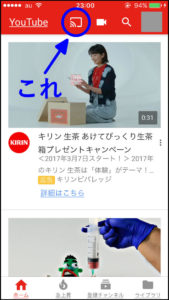
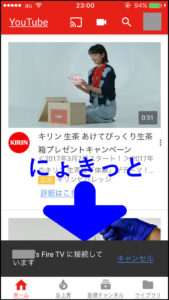
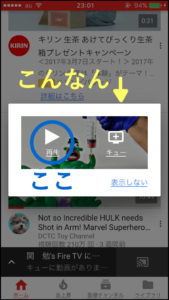







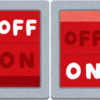





ディスカッション
コメント一覧
FIRE TVのYOUTUBE動画を簡単に検索する方法を探してました。
まさかスマホのYOUTUBEアプリからできるとは。
AMAZON FIREアプリではできなかったので、役立たずーと思いながら、
FIRE TVのリモコンの音声認識でYOUTUBEは検索してました。
少し手間なのと、英語での打ち込みができないのが不便で、
キーボードの打ち込みができるといいなーと思ってたんですよね。
情報本当にありがとうございます。
マエジさん
どういたしまして!
ホントFireTVは文字入力が難ですよねー。
リモコンに文字入力用のテンキーを配置するより
スマートさを取ったんでしょうが、リモコンというものにおいて
利便性をここまで犠牲にしてスマートさを取ったのはどうかと思います。
お役に立てて何よりです!
こちらこそわざわざコメントありがとうございました!